
發文數:891
發表時間:2009-07-03 08:38:00
發表時間:2009-07-03 08:38:00
如何使用搜尋功能?
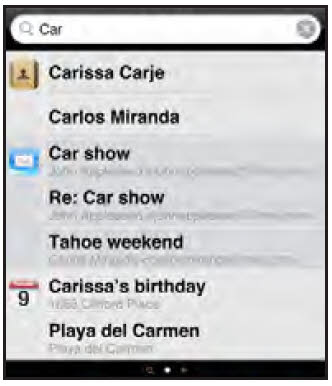
搜尋
您可以在 iPhone 上搜尋許多應用程式, 包含 Mail、“行事曆”、iPod、“備忘錄” 和“聯絡資訊”。您可以使用 Spotlight 搜尋個別應用程式,或一次搜尋所有應用程式。
前往 Spotlight :
從“主畫面” 螢幕的主頁, 由左至右滑動。
如果您正在主要的“主畫面” 螢幕頁面, 可以按下“主畫面” 按鈕來前往Spotlight。從 Spotlight 頁面, 按下“主畫面” 按鈕來返回主要的“主畫面”螢幕頁面。您也可以設定 iPhone 在按兩下“主畫面” 按鈕時前往 Spotlight。
搜尋 iPhone :
在 Spotlight 頁面的“搜尋” 欄位中輸入文字。搜尋結果會隨著您的輸入自動顯示。點一下“搜尋” 來退出鍵盤並查看更多結果。
搜尋結果左邊的圖像可讓您瞭解結果來自哪個應用程式。點一下結果列表中的項目來打開它。
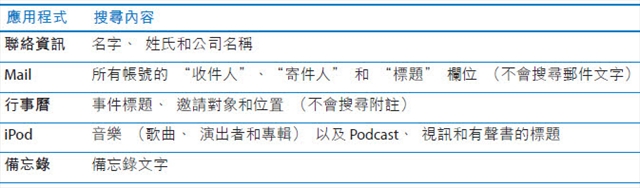
Spotlight 也會搜尋 iPhone 上原生和已安裝應用程式的名稱, 所以如果您有許多應用程式, 則可能會想要使用 Spotlight 作為尋找和打開應用程式的方式。
從 Spotlight 打開應用程式: 輸入應用程式名稱, 然後點一下來直接從搜尋結果打開應用程式。
使用“搜尋結果” 設定來選擇搜尋哪個應用程式和搜尋它們的順序。
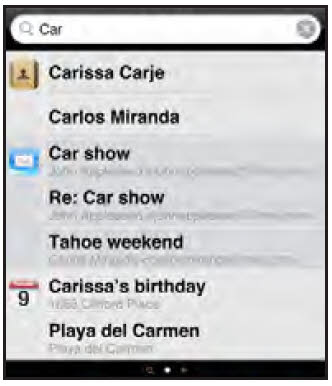
搜尋
您可以在 iPhone 上搜尋許多應用程式, 包含 Mail、“行事曆”、iPod、“備忘錄” 和“聯絡資訊”。您可以使用 Spotlight 搜尋個別應用程式,或一次搜尋所有應用程式。
前往 Spotlight :
從“主畫面” 螢幕的主頁, 由左至右滑動。
如果您正在主要的“主畫面” 螢幕頁面, 可以按下“主畫面” 按鈕來前往Spotlight。從 Spotlight 頁面, 按下“主畫面” 按鈕來返回主要的“主畫面”螢幕頁面。您也可以設定 iPhone 在按兩下“主畫面” 按鈕時前往 Spotlight。
搜尋 iPhone :
在 Spotlight 頁面的“搜尋” 欄位中輸入文字。搜尋結果會隨著您的輸入自動顯示。點一下“搜尋” 來退出鍵盤並查看更多結果。
搜尋結果左邊的圖像可讓您瞭解結果來自哪個應用程式。點一下結果列表中的項目來打開它。
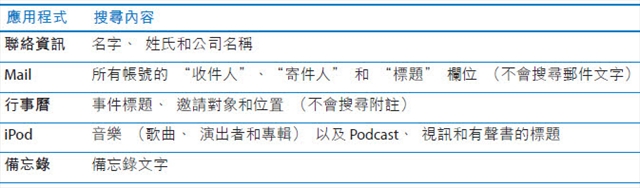
Spotlight 也會搜尋 iPhone 上原生和已安裝應用程式的名稱, 所以如果您有許多應用程式, 則可能會想要使用 Spotlight 作為尋找和打開應用程式的方式。
從 Spotlight 打開應用程式: 輸入應用程式名稱, 然後點一下來直接從搜尋結果打開應用程式。
使用“搜尋結果” 設定來選擇搜尋哪個應用程式和搜尋它們的順序。
touch_wm 於 2009/7/3 上午 12:39:58 修改文章內容
豆腐先生 於 2016-05-28 15:39:39 修改文章內容
商業贊助
發文數:1發表時間:2025-10-10 05:37:17